- Помилка файлової системи Windows 11 є серйозною проблемою, яка може завадити вам використовувати певні файли або програми і навіть викликати деякі проблеми на вашому ПК.
- Помилки файлової системи не можна ігнорувати, оскільки вони можуть призвести до втрати даних і навіть до постійного пошкодження вашого комп’ютера, якщо їх не помітити.
- Щоб виправити помилку файлової системи, спочатку потрібно визначити точну причину цієї проблеми, а потім вжити необхідних заходів для її вирішення.

XВСТАНОВИТЬ, НАТИСНУТИ ЗАВАНТАЖУВАТИ ФАЙЛ
Це програмне забезпечення виправить поширені помилки комп’ютера, захистить вас від втрати файлів, шкідливого програмного забезпечення, збою обладнання та оптимізує ваш комп’ютер для максимальної продуктивності. Виправте проблеми з ПК та видаліть віруси зараз за 3 простих кроки:
- Завантажте Restoro PC Repair Tool що постачається із запатентованими технологіями (доступний патент тут).
- Натисніть Почніть сканування щоб знайти проблеми Windows, які можуть спричинити проблеми з ПК.
- Натисніть Відремонтувати все щоб усунути проблеми, що впливають на безпеку та продуктивність вашого комп’ютера
- Restoro завантажено користувачем 0 читачів цього місяця.
Помилка файлової системи Windows 11 є поширеною проблемою для користувачів Windows. Іноді це тимчасова проблема, яка виправляється сама собою, коли ви перезавантажуєте комп’ютер або оновлюєте сторінку. В інших випадках можуть виникнути більш серйозні проблеми з вашим браузером, операційною системою або комп’ютером.
Ваша файлова система відповідає за організацію файлів і каталогів на носіях даних (наприклад, жорстких дисках і оптичних дисках). Ваш комп’ютер не може читати дані з носія даних без файлової системи.
Він також керує доступним місцем на жорсткому диску та файлами, що зберігаються на ньому, щоб операційна система могла легко отримати доступ до файлів.
Помилки файлової системи досить поширені в Windows. Ці помилки можуть виникати через ряд причин, таких як пошкодження системних файлів, зараження вірусом, брак місця на диску тощо.
Помилки проявляються у вигляді кодів помилок, таких як (-2147219196), які можуть перешкодити вам отримати доступ до файлів.
Коли виникає така помилка, ви можете виявити, що основні завдання комп’ютера, такі як відкриття або збереження файлів, є неможливо, і це викликано тим, що операційна система не може успішно прочитати дані на вашому пристрої жорсткий диск.
Чому я отримую помилку файлової системи Windows 11?
Помилки файлової системи поширені, але більшість з них можна легко виправити:
- Пошкоджені файли – Файлові системи можуть бути пошкоджені через низку факторів. Як правило, це відбувається, коли файлова система пошкоджується через несподівані відключення або збої живлення та втрачає здатність належним чином упорядковувати дані.
- Шкідливе програмне забезпечення – Іншою основною причиною пошкодження файлової системи є дії шкідливих програм. Шкідливе програмне забезпечення може бути розроблене для зміни або пошкодження фактичних файлів, що зберігаються у файловій системі, внаслідок чого вона втрачає здатність ефективно працювати. Крім того, деякі зловмисні програми можуть намагатися пошкодити саму файлову систему, що може бути важче відновити.
- Проблеми з обладнанням – У деяких випадках помилка файлової системи Windows 11 також може виникнути через апаратну проблему. Таким чином, якщо ви відчуваєте цю помилку у вашій системі, ви повинні подумайте про заміну жорсткого диска з новим, а потім перевірте, чи проблема все ще існує.
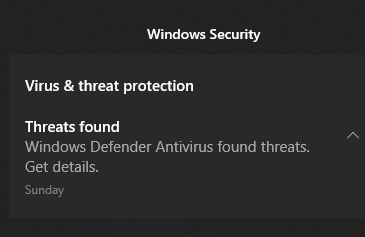
- Недійсні записи реєстру – Помилки реєстру є однією з основних причин помилок файлової системи. На вашому комп’ютері може бути величезна кількість файлів реєстру, і будь-який з цих файлів може бути пошкоджений через різні причини, такі як зараження шкідливим програмним забезпеченням, стрибки напруги, неправильне видалення тощо. Якщо файли реєстру пошкоджені, ваш комп’ютер не зможе отримати до них доступ.
Якщо ви коли-небудь стикалися з цією помилкою раніше, ви зрозумієте, наскільки неприємно бачити її на екрані.
Можливо, ви навіть втратили цінні дані в результаті цієї проблеми і будете відчайдушно прагнути її виправити, щоб уникнути подальших пошкоджень і відновити свої дані. Якщо так, перейдіть до наших рішень нижче.
Як я можу виправити помилку файлової системи Windows 11?
1. Використовуйте сторонній інструмент
Якщо ви шукаєте розширений інструмент оптимізації, який може безпечно та надійно виправити різні помилки на вашому ПК, Restoro — найкращий вибір. Це потужний унікальний інструмент для настільного комп’ютера, який сканує весь ваш комп’ютер або ноутбук і кожну програму, яку він може знайти, щоб знайти та замінити пошкоджені файли.

Перше, що зробить програма, коли ви запустите сканування, це перевірить реєстр Windows на наявність проблем. Він може виправити широкий спектр проблем, від синіх екранів і помилок DLL до проблем з реєстром, пошкодження файлів тощо.
Порада експерта: Деякі проблеми з ПК важко вирішувати, особливо якщо мова йде про пошкоджені репозиторії або відсутні файли Windows. Якщо у вас виникли проблеми з усуненням помилки, можливо, ваша система частково зламана. Ми рекомендуємо встановити Restoro, інструмент, який скануватиме вашу машину та визначатиме причину несправності.
Натисніть тут завантажити та почати ремонт.
Якщо є зламані записи або непотрібні ключі, які можна видалити, вони видалені, залишаючи у вашій системі більше місця та менше помилок.
⇒Отримайте Restoro
2. Перевірте наявність вірусів
- Натисніть кнопку Windows ключ, пошук Безпека Windows і натисніть Відчинено.

- Виберіть Захист від вірусів і загроз.

- Далі натисніть Швидке сканування під Поточні загрози.

- Дочекайтеся завершення процесу та перезавантажте систему.
3. Перевірте наявність оновлень Windows
- Натисніть кнопку Windows ключ, пошук Перевірити наявність оновленьі натисніть відчинено.

- Вдарити Перевірити наявність оновлень.

- Якщо у вас є якісь оновлення, які очікують, перейдіть до Завантажте та встановітьа потім перезавантажте вашу систему.
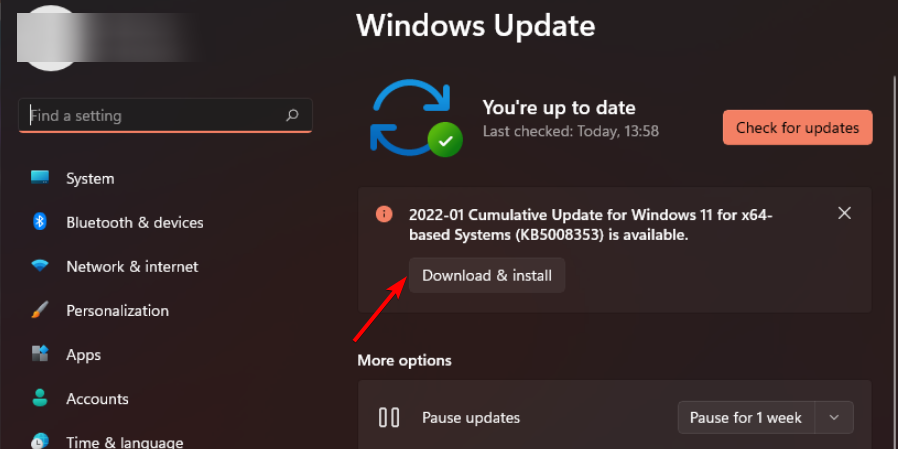
4. Видаліть останні оновлення Windows
- Натисніть кнопку Windows + я ключі, щоб відкрити одночасно Налаштування.

- Перейдіть до Оновлення Windows і перейти до Оновити історію.

- Натисніть наВидаліть оновлення.

- Виберіть останнє оновлення та натисніть Видалити.
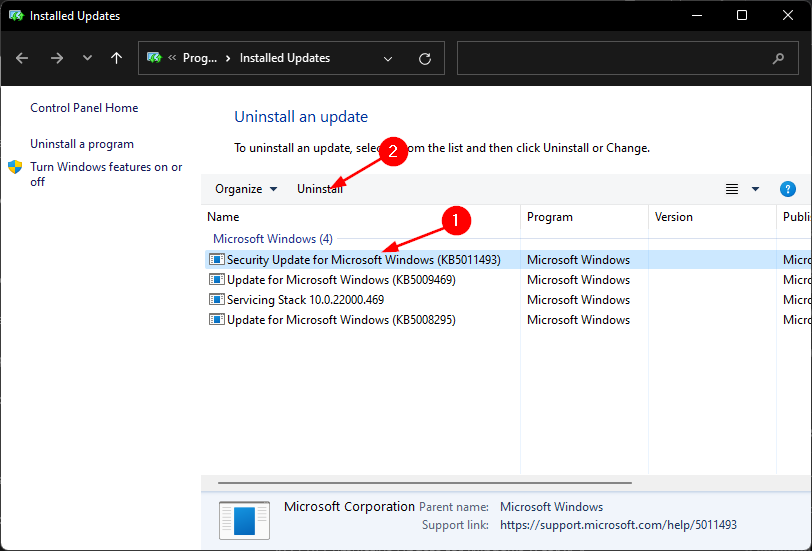
5. Запустіть DISM
- Натисніть кнопку Windows ключ, тип cmd на рядку пошуку та клацніть Запустити від імені адміністратора.

- Введіть таку команду, а потім натисніть Введіть:
DISM /онлайн /cleanup-image /scanhealth
- Перезавантажте ПК, щоб зміни відбулися.
- Повний посібник: помилка ФАЙЛОВОЇ СИСТЕМИ в Windows 10/11
- ВИПРАВЛЕННЯ: помилка файлової системи 1073741515 у Windows 10/11
- Як виправити помилку файлової системи NTFS у Windows 11
- Виправити. Система не може відкрити файл помилки за кілька кроків
6. Запустіть CHKDSK
- Натисніть кнопку Windows ключ, тип cmd на панелі пошуку та клацніть Запустити від імені адміністратора.

- Введіть таку команду, а потім натисніть Введіть:
chkdsk:/f
Що я можу зробити, якщо в Windows 11 виникає помилка файлової системи ms-settings?
Помилка файлової системи ms-settings — це те, що відбувається, коли користувач намагається відкрити будь-які налаштування з меню «Пуск». Це також може статися, коли ви намагаєтеся відкрити налаштування з панелі завдань або Центру дій.
Якщо ви зіткнулися з такою помилкою, спробуйте скинути налаштування програми. Ось що вам потрібно зробити:
- Натисніть кнопку Windows + я ключі для відкриття Налаштування додаток.

- Виберіть Налаштування програми.
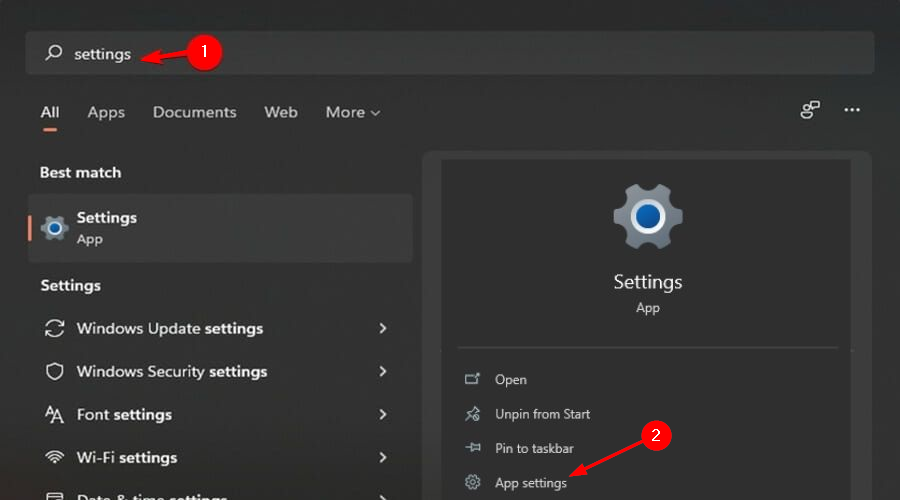
- Прокрутіть вниз і виберіть Скинути.
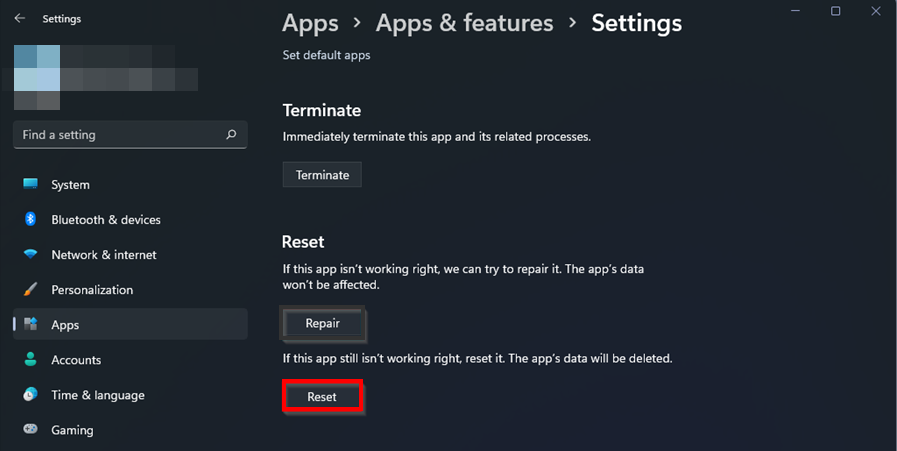
Як я можу виправити помилку файлової системи Windows 11 NTFS?
Windows використовує файлову систему NTFS для зберігання та отримання файлів на вашому жорсткому диску. Дві основні причини помилок файлової системи – це проблеми з обладнанням, наприклад, пошкоджені сектори або раптова втрата живлення, а також проблеми з програмним забезпеченням, наприклад програмне забезпечення для очищення диска, яке не працює належним чином.
Інша ймовірність полягає в тому, що існують дозволи NTFS, які блокують доступ до цього розташування. Якщо це так, то, на жаль, ваші можливості будуть вкрай обмежені.
Це пов’язано з тим, що зміна дозволів на файли та папки операційної системи може призвести до величезних проблем у майбутньому, якщо вони не будуть зроблені правильно або згодом повернуті назад.
Ви можете спробувати відновлення при запуску та спробувати виправити ситуацію. Виконайте наведені нижче дії, щоб виконати відновлення запуску:
- Натисніть кнопку Windows + я ключі, щоб відкрити одночасно Налаштування.

- ВиберітьВідновленняваріант на систематабл.
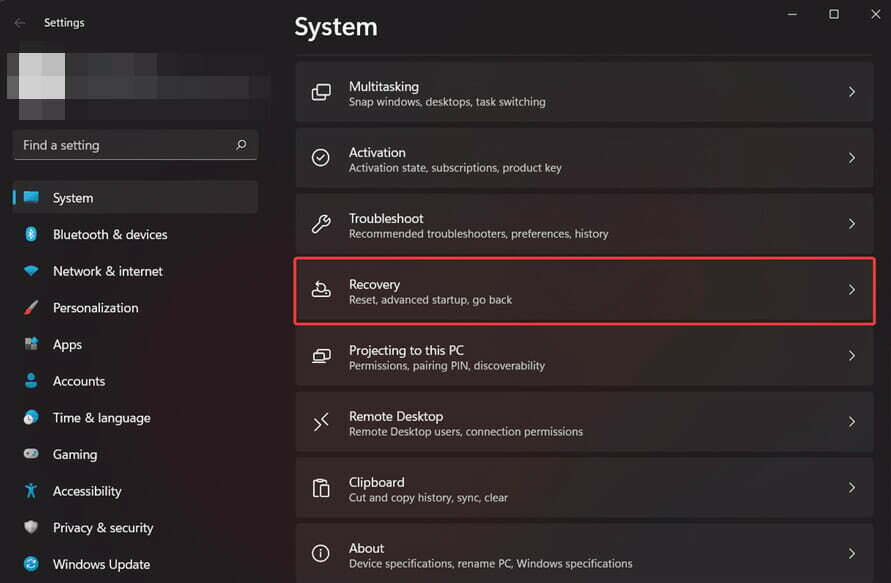
- Натисніть Перезапустіть зараз для Розширений запускваріант.

- Виберіть Усунути неполадкиваріант.

- Далі виберіть Розширені опції.

- Виберіть Ремонт запуску варіант.

Якщо у вас виникла помилка файлової системи, ми сподіваємося, що ви змогли врятувати ситуацію, скориставшись одним або кількома з наших рішень. Також не соромтеся відвідайте наш посібник про те, як виправити пошкоджені файли щоб уникнути помилок у майбутньому.
Не забувайте також захистіть свій пристрій за допомогою антивірусного рішення оскільки ваша система вразлива до зловмисного програмного забезпечення та вірусів, що піддає вас частим помилкам файлової системи.
Повідомте нам, який метод спрацював для вас, у розділі коментарів нижче. Також залиште будь-які думки або додаткові рішення, які могли спрацювати для вас.
 Ви все ще маєте проблеми?Виправте їх за допомогою цього інструменту:
Ви все ще маєте проблеми?Виправте їх за допомогою цього інструменту:
- Завантажте цей інструмент для ремонту ПК Великий рейтинг на TrustPilot.com (завантаження починається на цій сторінці).
- Натисніть Почніть сканування щоб знайти проблеми Windows, які можуть спричинити проблеми з ПК.
- Натисніть Відремонтувати все для вирішення проблем із запатентованими технологіями (Ексклюзивна знижка для наших читачів).
Restoro завантажено користувачем 0 читачів цього місяця.
![ВИПРАВЛЕННЯ: Термін очікування семафору закінчився [5 рішень]](/f/a3ec24ba62920ca5b8d413de29bb2f8c.jpg?width=300&height=460)
![ВИПРАВЛЕННЯ: Код помилки AMD 43 у Windows 10 [Детальний посібник]](/f/e9e7baa4b85c89913003ca66753d0fb0.jpg?width=300&height=460)
